Как использовать Apple Watch в качестве пульта камеры
Хотите использовать Apple Watch в качестве элемента управления затвором, чтобы сделать идеальное селфи или семейный портрет? Вот как вы можете превратить свои Apple Watch в пульт дистанционного управления камерой всего за несколько простых шагов.
Вы можете этого не осознавать, но ваши Apple Watch можно использовать не только для определения времени. Наряду со всеми обычными функциями для здоровья, которые вы ожидаете, есть несколько полезных дополнений, которые могут пригодиться.
Например, вы можете использовать свои Apple Watch в качестве пульта дистанционного управления камерой, что позволит вам делать снимки на iPhone через часы. Это идеально подходит для тех случаев, когда вы хотите сделать групповое фото, а ваш iPhone подключен, так как вы также можете сделать предварительный снимок на Apple Watch.
Продолжайте читать, чтобы узнать, как использовать Apple Watch в качестве пульта дистанционного управления камерой.
Что мы использовали
- Мы использовали Яблочные часы 6 в паре с айфон 13 про, работает на смотреть ОС 8 а также iOS 15, соответственно
Краткая версия
- Откройте свои Apple Watch
- Найдите приложение Camera Remote
- Нажмите на приложение Camera Remote
- Выровняйте свой выстрел
- Нажмите на белый кружок
- Проверьте свою фотографию на вашем iPhone
-
Шаг
1Откройте свои Apple Watch

Откройте свои Apple Watch. Вы должны убедиться, что ваши Apple Watch и iPhone сопряжены и включены.

-
Шаг
2Найдите приложение Camera Remote

После того, как вы откроете свои Apple Watch, вам нужно будет найти приложение Camera Remote.

-
Шаг
3Нажмите на приложение Camera Remote

Найдите приложение Camera Remote и нажмите на него. Он выглядит как маленькая серая камера с маленькой стрелкой наверху.

-
Шаг
4Выровняйте свой выстрел
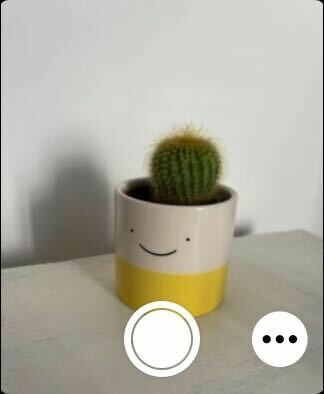
Когда вы находитесь в приложении, ваш iPhone автоматически открывает приложение камеры. Вы можете выровнять свой снимок с помощью iPhone, и вы сможете увидеть предварительный просмотр на Apple Watch. У вас также есть возможность переключаться между передней и задней камерами, а также устанавливать таймер. Это можно сделать, нажав на кнопку меню гамбургера в правом нижнем углу.
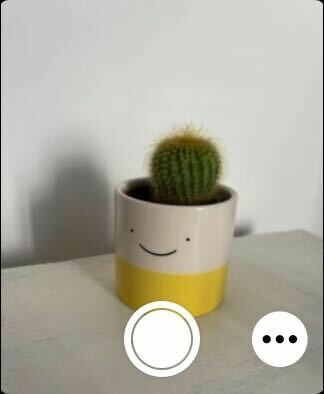
-
Шаг
5Нажмите на белый кружок

Как только ваш снимок будет готов и вы им довольны, нажмите круглую белую кнопку на Apple Watch, чтобы сделать снимок.

-
Шаг
6Проверьте свою фотографию на вашем iPhone

После того, как вы сделали снимок, вы можете проверить библиотеку фотографий вашего iPhone, чтобы увидеть, как он выглядит.

Часто задаваемые вопросы
Да, вы можете установить трехсекундный таймер в приложении Camera Remote, который может быть полезен, если вам нужно еще несколько секунд, чтобы сделать снимок.
Вы могли бы…

Как изменить пароль Apple Watch

Как очистить память на iPhone

Как поменять рингтон на айфоне

Что такое дисплей True Tone?

Можно ли разогнать MacBook Pro?

Как подключить Apple Watch
Почему доверяют нашей журналистике?
Основанный в 2004 году, Trusted Reviews существует для того, чтобы давать нашим читателям подробные, непредвзятые и независимые советы о том, что покупать.
Сегодня у нас есть миллионы пользователей в месяц со всего мира, и мы оцениваем более 1000 продуктов в год.



